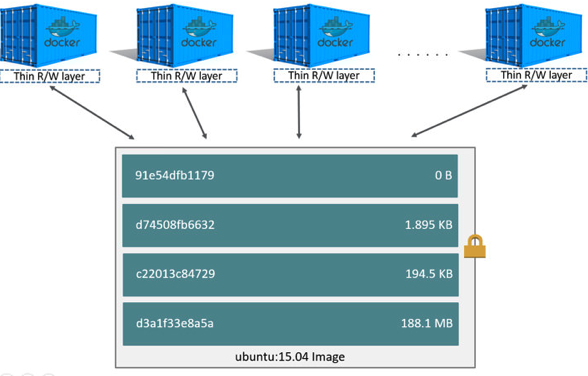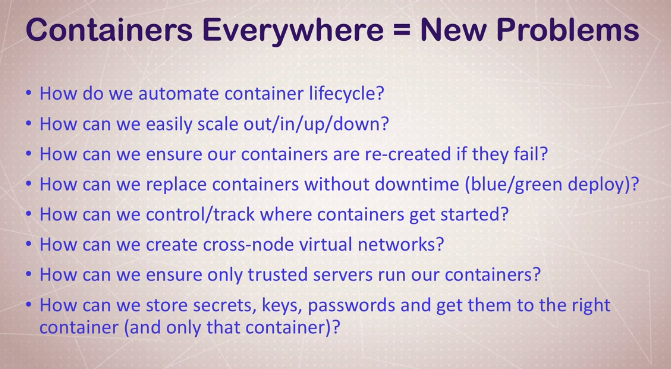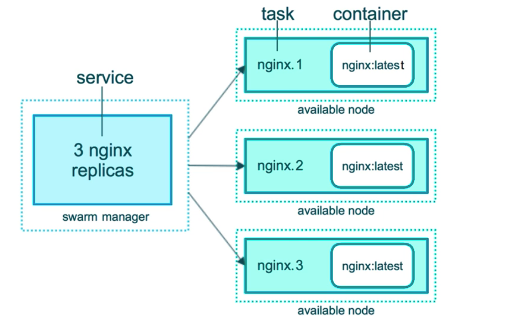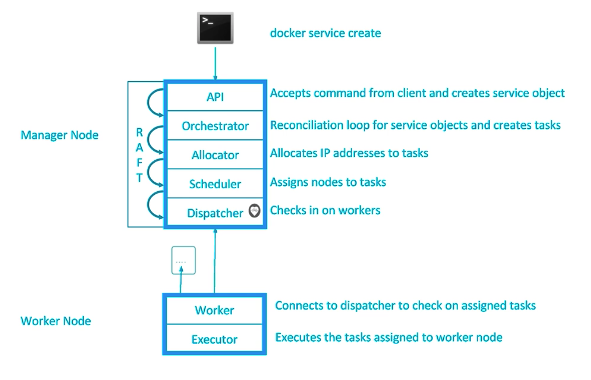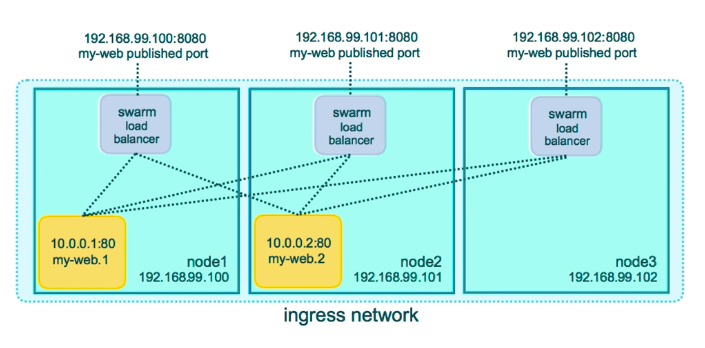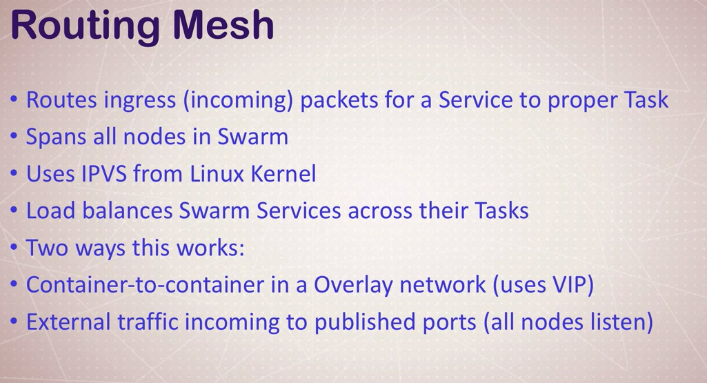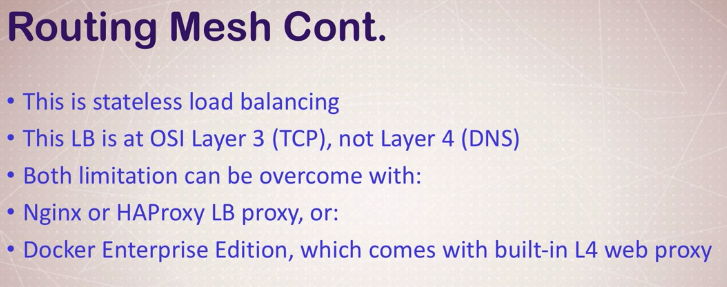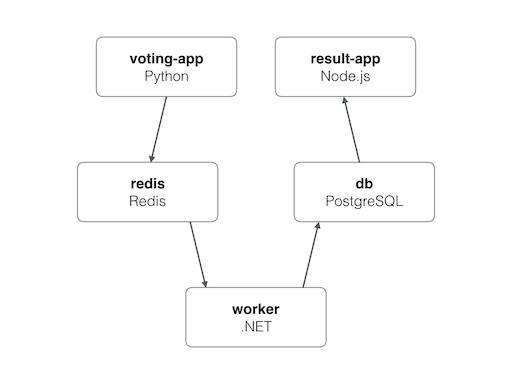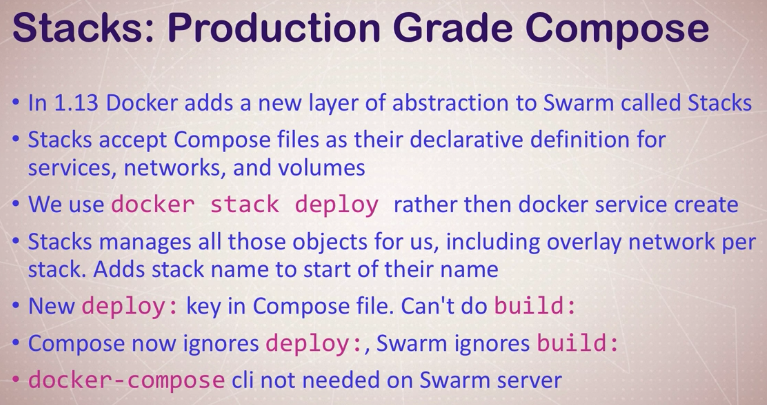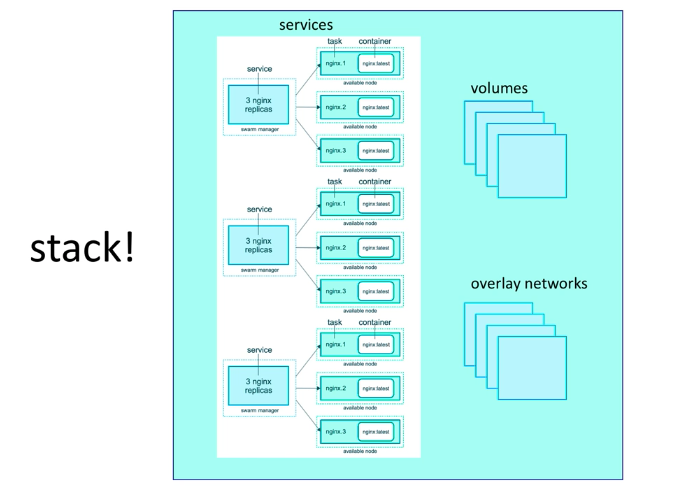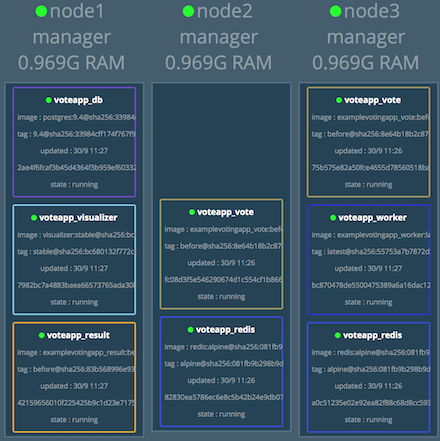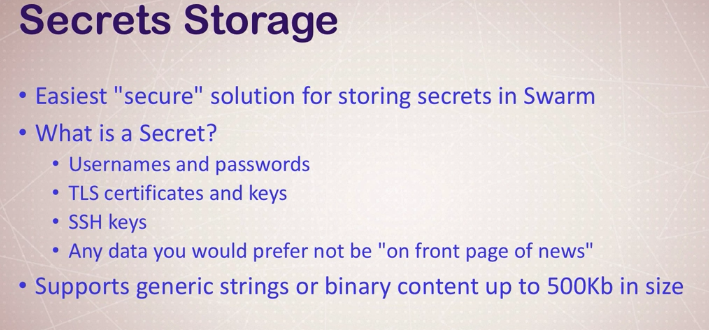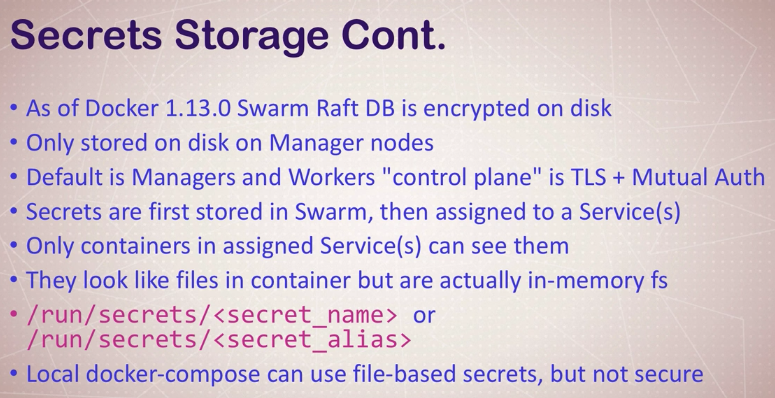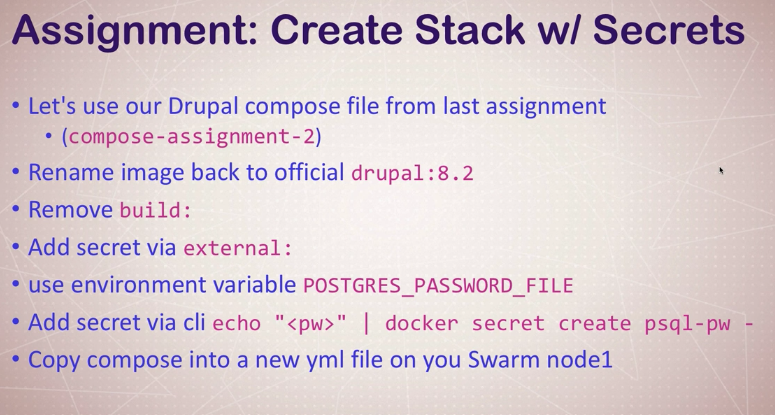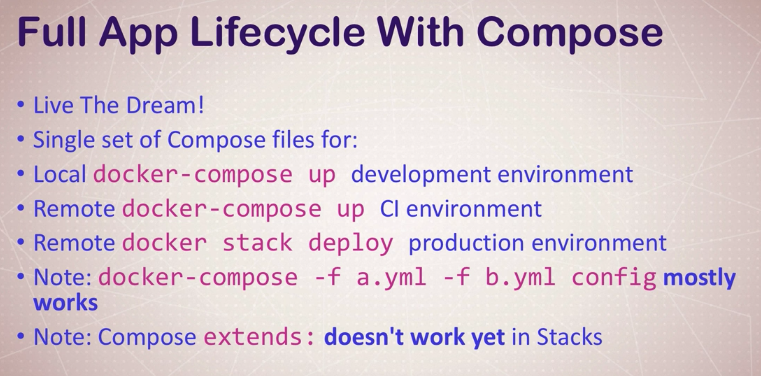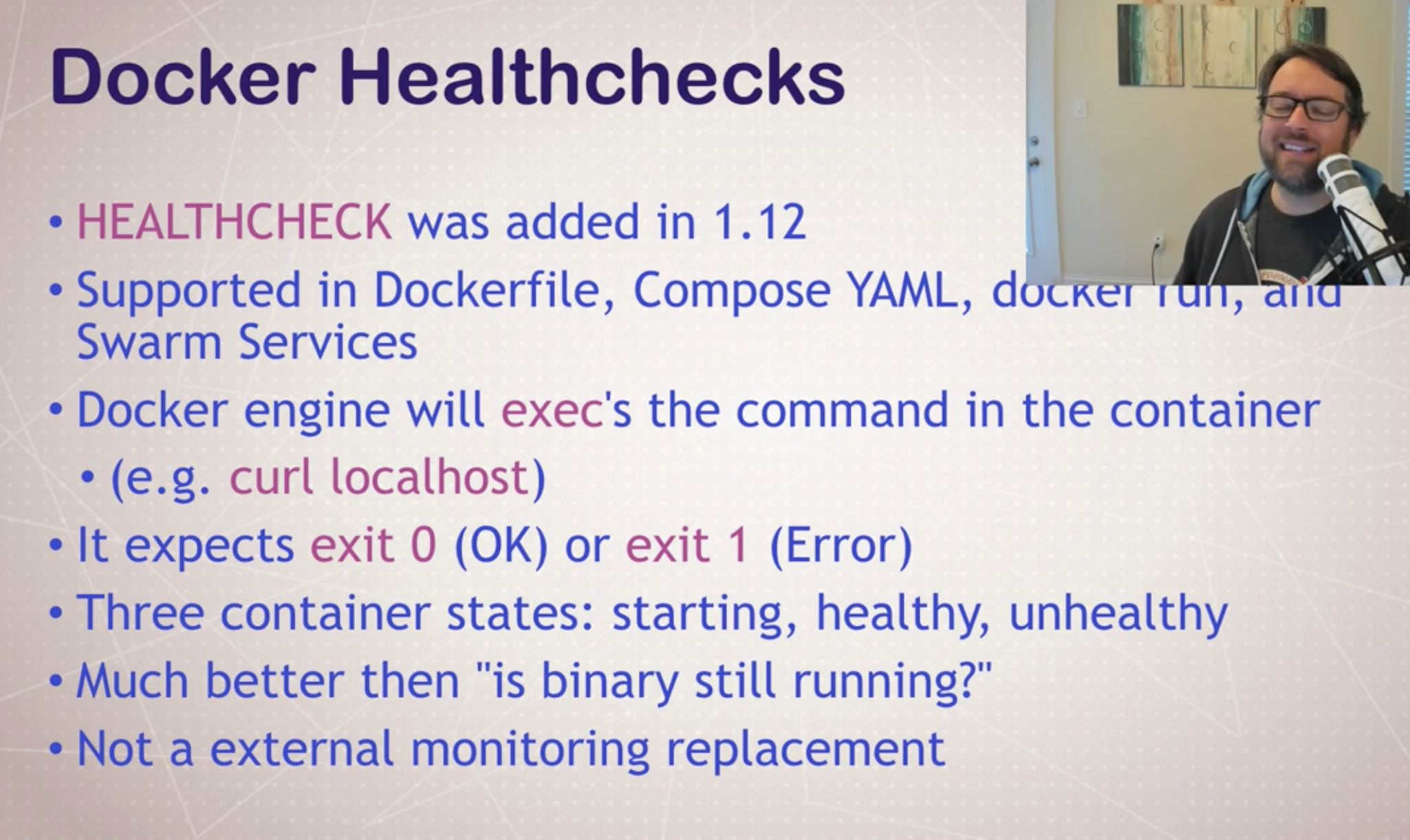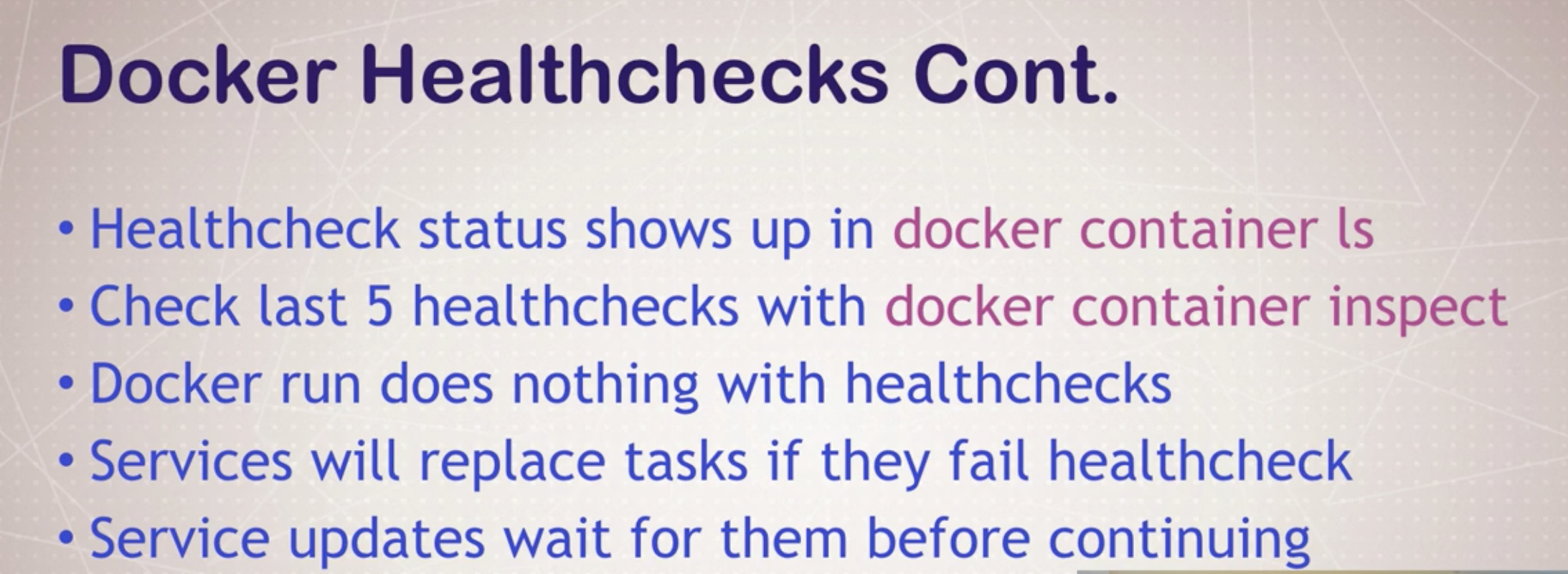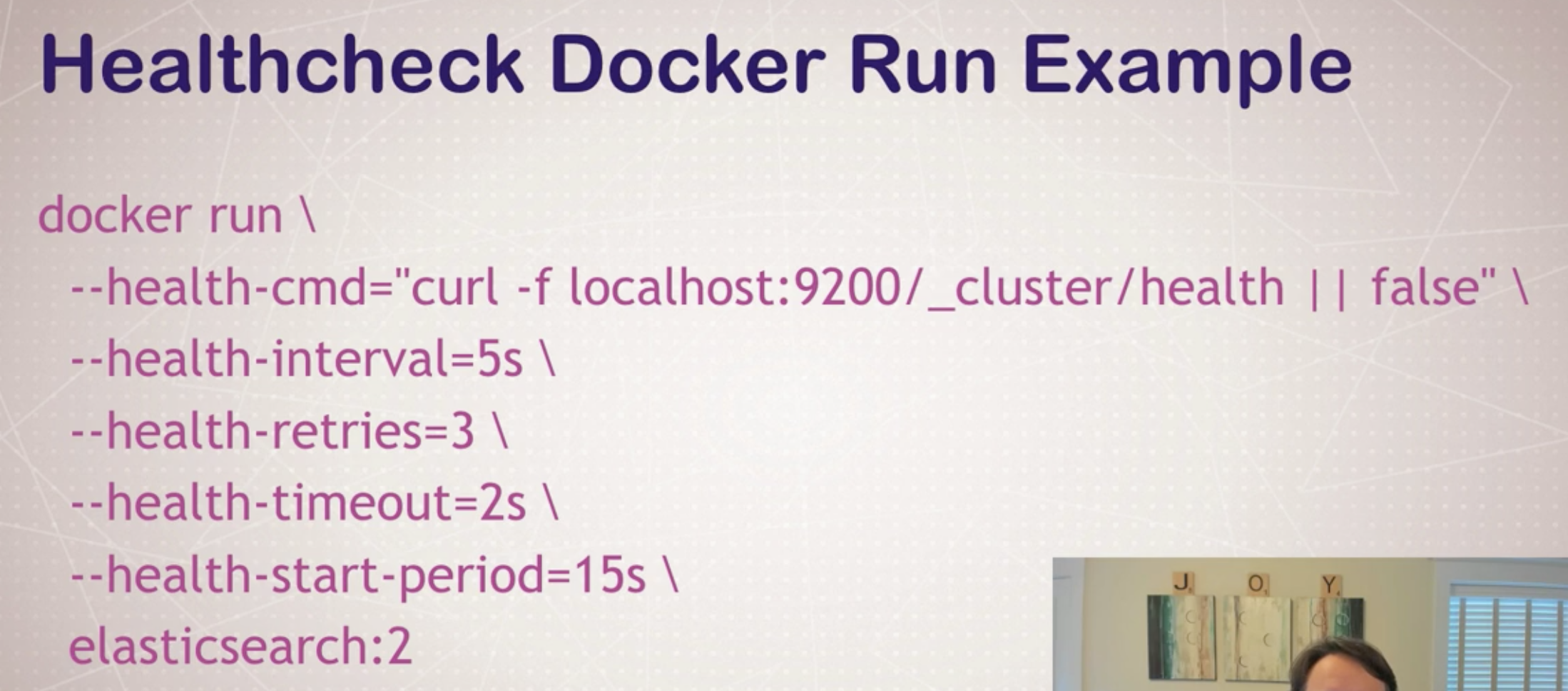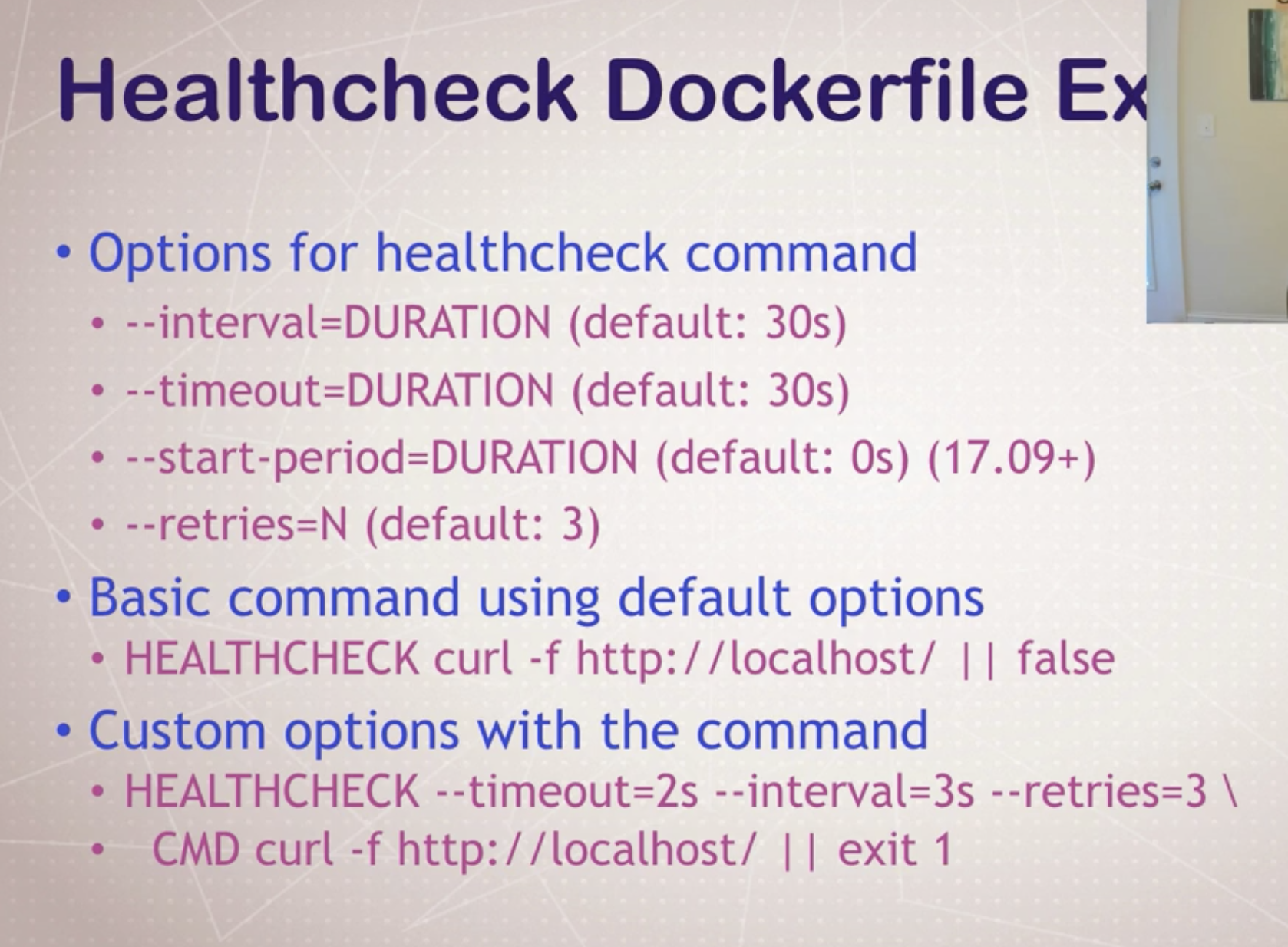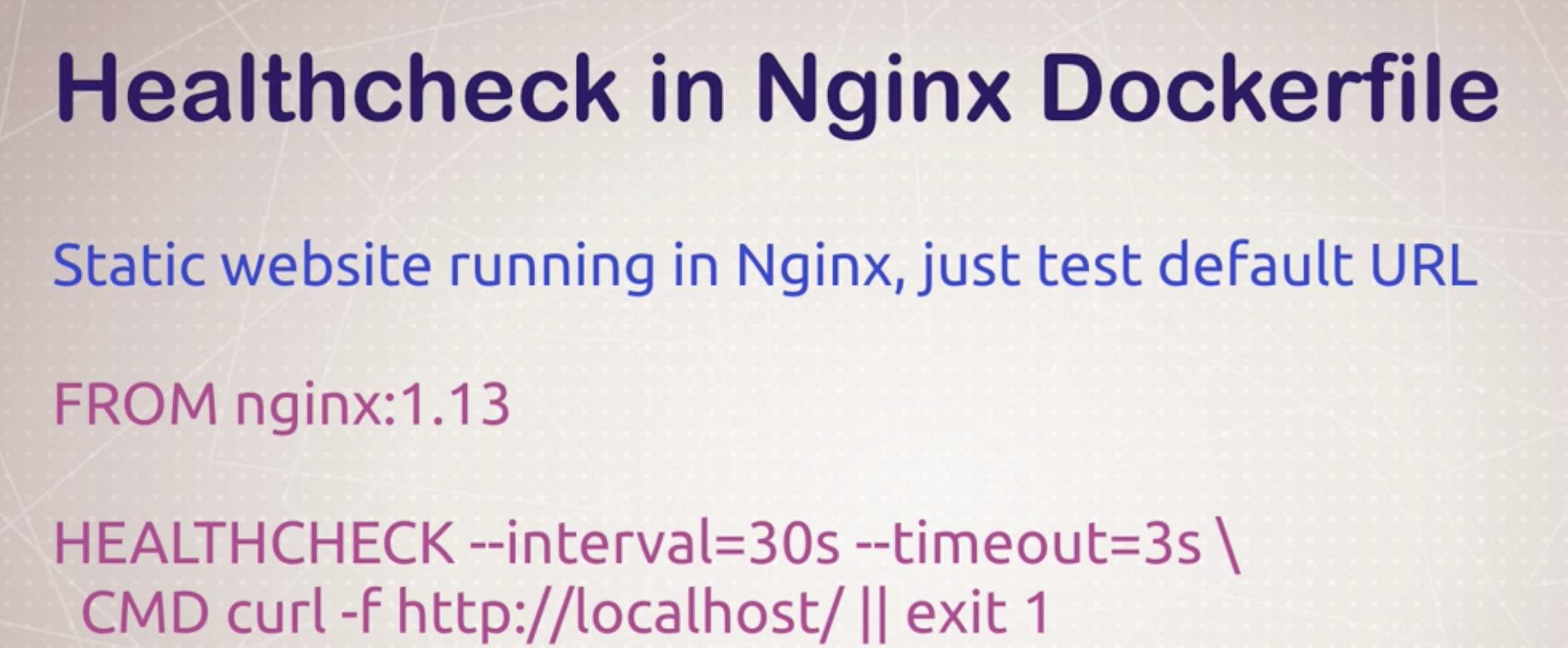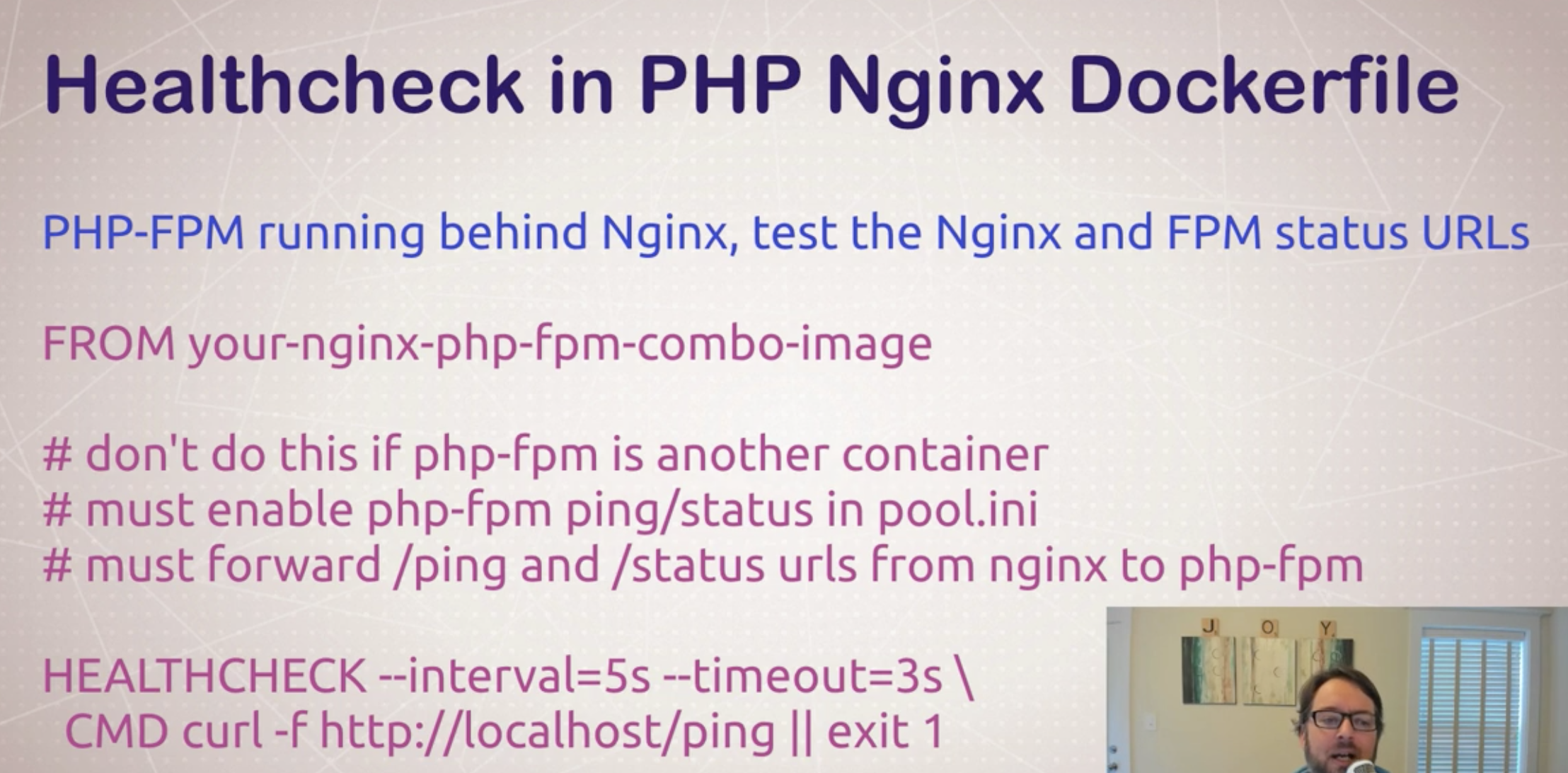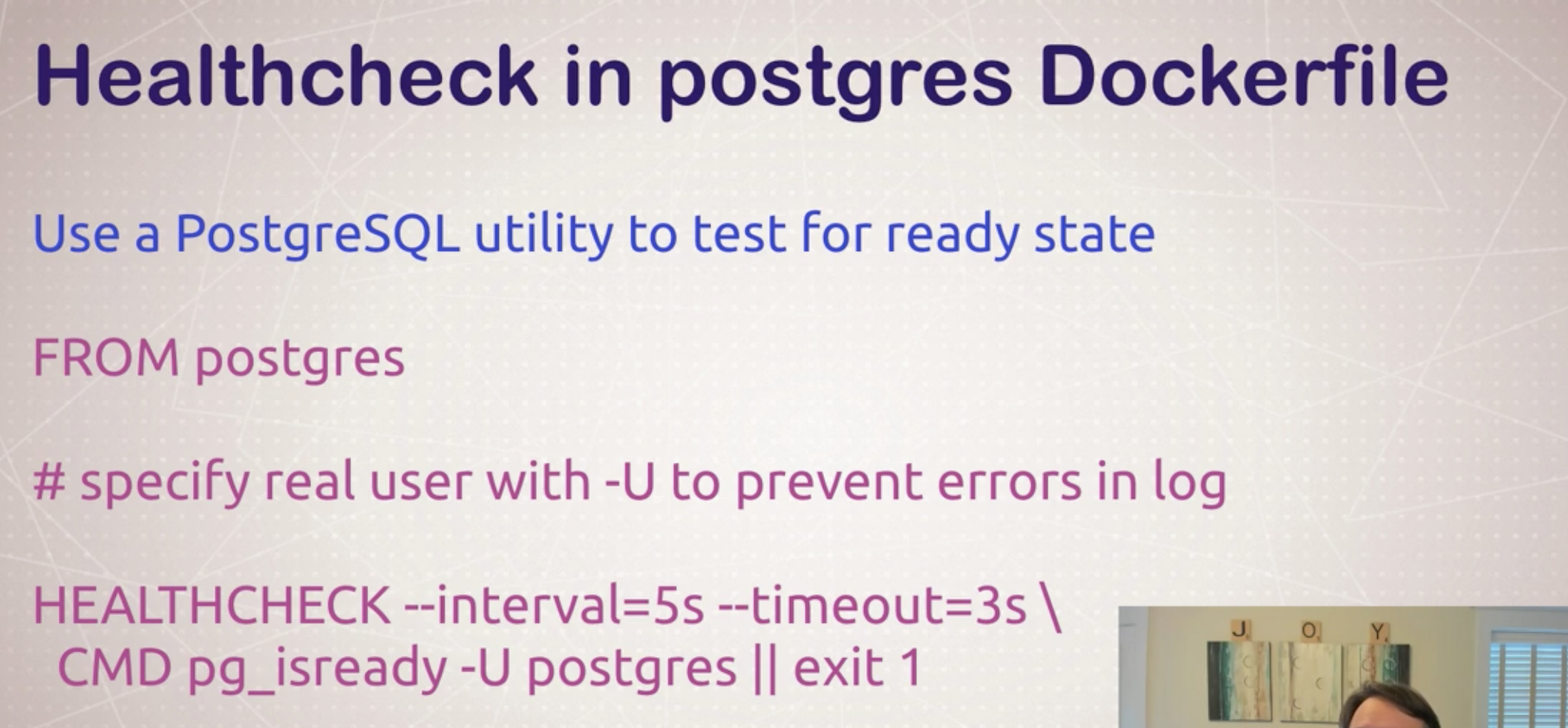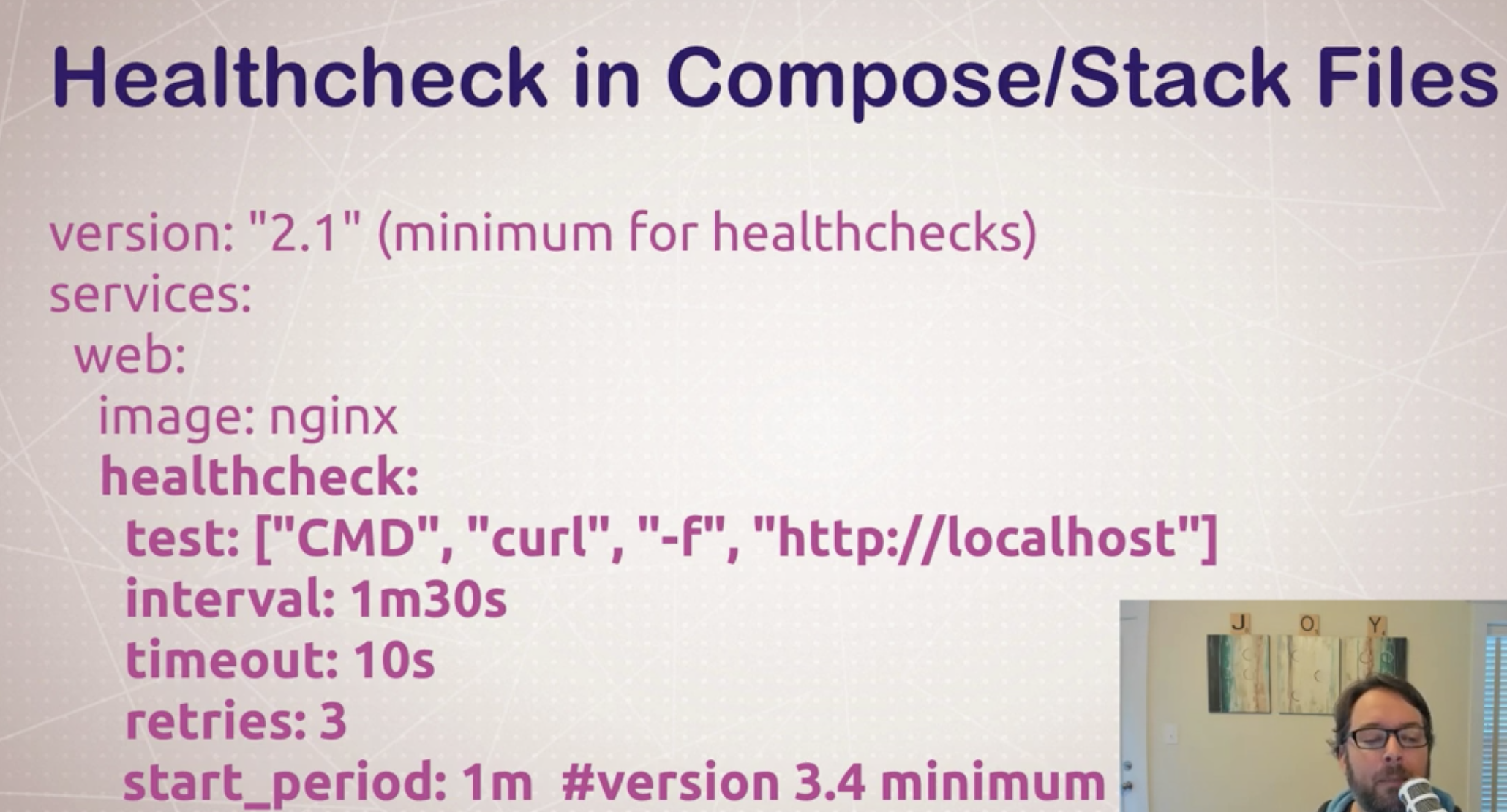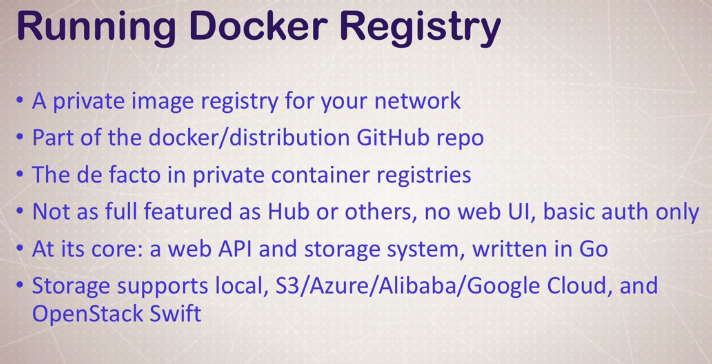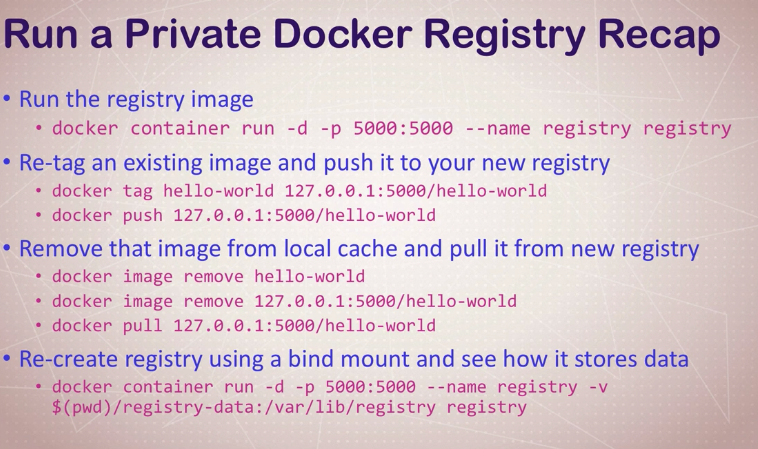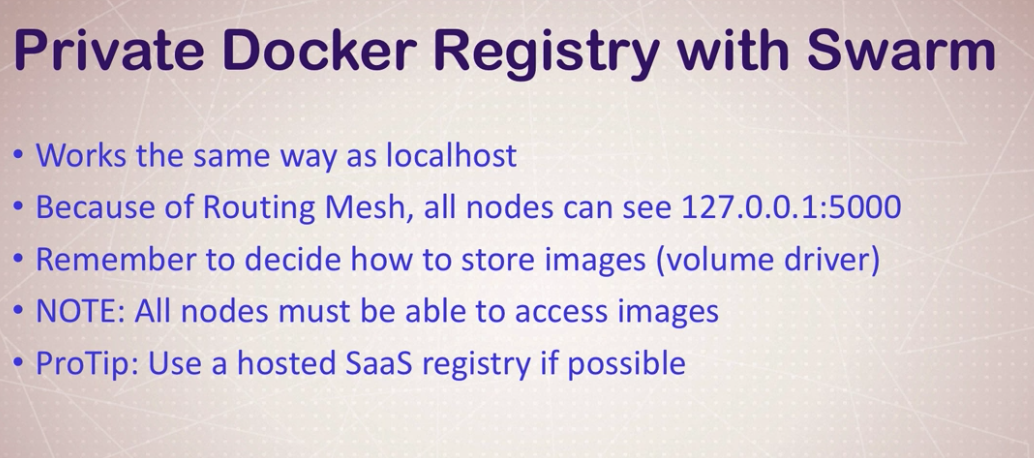Learn Docker and Devops. Docker Mastery: The Complete Toolset From a Docker Captain.
Docker Mastery: The Complete Toolset From a Docker Captain
https://www.udemy.com/docker-mastery
Course Resource
Skills
- Docker
- DevOps
- Docker Compose
- Docker Swarm
- Docker Machine
- GitHub
- DockerHub
Bonus Lecture
> https://www.youtube.com/watch?v=ZdUcKtg84T8 (Journey to Docker Production)
> https://www.youtube.com/watch?v=Qsv-q8WbIZY (Everything You Thought You Already Knew About Orchestration)
> https://www.youtube.com/watch?v=_4QzP7uwtvI (Docker tip: docker system prune and df)
> https://www.youtube.com/watch?v=-NeaXUGEK_g (Docker 17.06 Community Edition)
install docker bash completion on Mac
> https://docs.docker.com/docker-for-mac/#installing-bash-completion
> brew install bash-completion
> ln -s /Applications/Docker.app/Contents/Resources/etc/docker.bash-completion /usr/local/etc/bash_completion.d/docker
ln -s /Applications/Docker.app/Contents/Resources/etc/docker-machine.bash-completion /usr/local/etc/bash_completion.d/docker-machine
ln -s /Applications/Docker.app/Contents/Resources/etc/docker-compose.bash-completion /usr/local/etc/bash_completion.d/docker-compose
install docker, docker-machine, docker-compose in Linux
> https://store.docker.com
> https://docs.docker.com/engine/installation/linux/docker-ce/ubuntu/
> curl -sSL https://get.docker.com/ | sh (install latest docker using script)
> docker version
> sudo usermod -aG docker <linux user> (add user in docker group)
> curl -L https://github.com/docker/machine/releases/download/v0.12.2/docker-machine-`uname -s`-`uname -m` >/tmp/docker-machine && chmod +x /tmp/docker-machine && sudo cp /tmp/docker-machine /usr/local/bin/docker-machine (install docker machine)
> docker-machine version
> sudo -i
> sudo curl -L
https://github.com/docker/compose/releases/download/1.16.1/docker-compose-`uname -s`-`uname -m` -o /usr/local/bin/docker-compose (install docker compose)
> chmod +x /usr/local/bin/docker-compose
> exit
> docker-compose version
start a nginx web server container
> docker container run --publish 80:80 nginx (--publish for port, -p)
> docker container run --publish 80:80 --detach nginx (--detach for run in background, -d)
> curl 127.0.0.1
> docker container ls
> docker container stop <container id>
> docker container ls -a
> docker container run --publish 80:80 --detach --name webhost nginx (--name for define container name)
> docker container logs webhost (watch log in webhost container)
> docker container top webhost (watch process in webhost container)
> docker container --help
> docker container rm <container id> (docker container rm 4d5 834 9bc)
> docker container rm -f <container id> (force delete docker container
Container VS. VM: It's Just a Process
> docker container run --name mongo -d mongo
> docker container top mongo
> ps aux (show all running process)
> ps aux | grep mongo
> docker container stop mongo
> ps aux | grep mongo
> docker container start mongo
> ps aux | grep mongo
Some docker container supply resource
> https://github.com/mikegcoleman/docker101/blob/master/Docker_eBook_Jan_2017.pdf
> https://www.youtube.com/watch?v=sK5i-N34im8 (Cgroups, namespaces, and beyond: what are containers made from?)
> https://www.youtube.com/watch?v=066-9yw8-7c (Windows Containers and Docker 101)
> https://www.youtube.com/watch?v=4ZY_4OeyJsw (Windows and Linux Parity with Docker)
> https://www.youtube.com/watch?v=QASAqcuuzgI (Docker + Microsoft - Investing in the Future of your Applications)
Manage Multiple Containers
> docker container run --name nginx -p 80:80 -d nginx
> docker container run --name httpd -p 8080:80 -d httpd
> docker container run --name mysql -e MYSQL_RANDOM_ROOT_PASSWORD=yes -p 3306:3306 -d mysql
> docker container logs mysql (find the root pwd in mysql log)
> docker container stop nginx httpd mysql
> docker container rm nginx httpd mysql
> docker container <stop, or rm> <container id, or name >
> docker container ls
Containers CLI Process Monitoring
> docker container run --name nginx -p 80:80 -d nginx
> docker container run --name mysql -e MYSQL_RANDOM_ROOT_PASSWORD=yes -p 3306:3306 -d mysql
> docker container top mysql
> docker container inspect mysql
> docker container stats (realtime monitor container stat)
Run Shell Inside Containers
> docker container run -it <image> (start a interactive container)
> docker container exec <container> <command> (run command in container)
> docker container run -it --name proxy nginx bash
> ls -al (in container now)
> docker container ls -a
> docker container start -ai proxy
> ls -al (in container now)
> docker container exec <container> <command> (ex. ip a)
> docker container exec mysql ip a
> docker container exec -it <container> <command> (ex. bash)
> docker container exec -it mysql bash
> ps aux (in container now)
> docker pull alpine
> docker container run -it alpine sh
Linux Package Management Basics: apt, yum, dnf, pkg
> https://www.digitalocean.com/community/tutorials/package-management-basics-apt-yum-dnf-pkg
Docker Networks and Container and command
> docker container port <container> (watch container using port)
> docker container run -p 80:80 --name webhost -d nginx
> docker container port webhost
> docker container inspect --format '{{ .NetworkSettings.IPAddress }}' webhos (foramt to Go template)
> docker network ls
> docker network inspect bridge
> docker network create --driver=bridge my_app_net
> docker network inspect my_app_net
> docker network create --help
> docker container run -d --name new_nginx --network my_app_net nginx
> docker network inspect my_app_net
> docker network connect my_app_net webhost (add webhost in my_app_net network)
> docker container inspect webhost
> docker network disconnect my_app_net webhost (remove webhost in my_app_net network)
> docker container inspect webhost
Docker Networks: DNS and How Containers Find Each Other
> docker container ls
> docker container run -d -p 80:80 --name nginx1 --network my_app_net nginx:alpine
> docker container run -d --name nginx2 --network my_app_net nginx:alpine
> docker container run -d --name nginx3 --network my_app_net nginx:alpine
> docker container exec -it nginx1 ping nginx2 (reach)
> docker container exec -it nginx2 ping nginx3 (reach)
> docker container run -d --name nginx4 nginx:alpine
> docker container run -d --name nginx5 nginx:alpine
> docker container exec -it nginx4 ping nginx5 (no reach, because default bridge network no build-in DNS)
Using Containers to test different Linux CLI
> docker container run --rm -it centos:7 bash (--rm, mean delete container when exit)
> curl version (in container now)
> docker container run --rm -it ubuntu:14.04 bash (--rm, mean delete container when exit)
> curl version (in container now)
DNS Round Robin Test, use --network-alias
> docker network create dude
> docker container run -d --network dude --network-alias web httpd
> docker container run -d --network dude --network-alias web nginx
> docker container ls (see 2 web server run on 80 port)
> docker container run --rm --network dude alpine nslookup web (Address 1: 172.19.0.2 web.dude, Address 2: 172.19.0.3 web.dude)
> docker container run --rm --network dude alpine ping web (run many times, and response 172.19.0.2 or 172.19.0.3 randomly)
Using Docker Hub Registry Images
> docker pull nginx (image name)
> docker pull nginx:1.11.9 (image name and version)
> docker image ls
Images and Their Layers
> docker image history nginx (nginx image build layers)
> docker image history mysql (mysql image build layers)
> docker image inspect nginx
Image Tagging and Pushing to Docker Hub
> docker image tag <source image:tag> <target image:tag>
> docker image tag alpine smalltides/alpine
> cat ~/.docker/config.json
> docker login
> docker image push smalltides/alpine (push to dockerhub)
> docker image tag smalltides/alpine smalltides/alpine:testing
> docker image ls
> docker image push smalltides/alpine:testing
Building Images: The Dockerfile
> docker build -t <new image name> .
> docker build -t <new image name> -f <Dockerfile Name>
> FROM, ENV, RUN, EXPOSE, COPY, CMD (some Dockfile command)
Building Images: Extending Official Nginx Images
> docker container run -p 80:80 --rm nginx
> curl 127.0.0.1
> cd dockerfile-sample-2
> docker build -t nginx-with-html .
> docker container run -p 80:80 --rm nginx-with-html
> curl 127.0.0.1 (watch the response html)
> docker image tag nginx-with-html smalltides/nginx-with-html:latest
> docker image push smalltides/nginx-with-html:latest
Build Your Own Dockerfile and Run Containers From It
> cd dockerfile-assignment-1
> docker build -t testnode .
> docker container run --rm -p 80:3000 testnode
> curl 127.0.0.1 (see Node.js Express App on page)
> docker image tag testnode smalltides/testnode
> docker image push smalltides/testnode
> docker image rm smalltides/testnode
> docker container run --rm -p 80:3000 smalltides/testnode (download from docker hub)
> curl 127.0.0.1 (see Node.js Express App on page)
> https://github.com/BretFisher/node-docker-good-defaults (docker node dev template)
Container Lifetime & Persistent Data
> https://12factor.net/zh_cn/
> https://medium.com/@kelseyhightower/12-fractured-apps-1080c73d481c
Persistent Data: Data Volumes
> docker pull mysql
> docker image inspect mysql
> docker container run -d --name mysql -e MYSQL_ALLOW_EMPTY_PASSWORD=True mysql
> docker container inspect mysql (see volume)
> docker volume list
> docker volume inspect <volume_id>
> docker container run -d --name mysql2 -e MYSQL_ALLOW_EMPTY_PASSWORD=True -v mysql-db:/var/lib/mysql mysql (named volume)
> docker volume list (see a volume named mysql-db)
> docker container inspect mysql2
> docker volume inspect mysql-db
> docker container run -d --name mysql3 -e MYSQL_ALLOW_EMPTY_PASSWORD=True -v mysql-db:/var/lib/mysql mysql (container mysql3 use mysql-db volume)
> docker volume create --help
Persistent Data: Bind host Mounting in container
> cd dockerfile-sample-2
> docker container run -d --name nginx -p 80:80 -v $(pwd):/usr/share/nginx/html nginx (mount host file in container)
> docker container inspect nginx
Database Upgrades with Named Volumes
> docker container run -d --name postgres -v psql-data:/var/lib/postgresql/data postgres:9.6.1 (named volume)
> docker volume list (see psql-data volume)
> docker volume inspect psql-data
> docker container inspect postgres
> docker container logs postgres
> docker container stop postgres
> docker container rm postgres
> docker container run -d --name postgres -v psql-data:/var/lib/postgresql/data postgres:9.6.2
> docker volume list (see psql-data volume)
> docker container logs postgres
Edit Code Running In Containers With Bind Mounts
> https://jekyllrb.com
> cd bindmount-sample-1
> docker container run -p 80:4000 -v $(pwd):/site bretfisher/jekyll-serve ( $(pwd) for get current folder to binding into container)
> curl 127.0.0.1 (if edit the code of bindmount-sample-1, will see the instant change)
Docker Compose: The Multi-Container Tool
> https://docs.docker.com/compose/compose-file/compose-versioning
> https://github.com/docker/compose/releases
> curl -L https://github.com/docker/compose/releases/download/1.16.1/docker-compose-`uname -s`-`uname -m` > /usr/local/bin/docker-compose chmod +x /usr/local/bin/docker-compose (install on Linux)
Basic Compose Commands
> cd compose-sample-2
> docker-compose up
> curl 127.0.0.1 (nginx 80 port in and then proxy to httpd 80 port)
> docker-compose logs
> docker-compose ps
> docker-compose top
> docker-compose down
Build a Compose File For a Multi-Container Service, drupal and postgres
> cd compose-assignment-1
> docker-compose up
> docker volume ls
> docker-compose down (down and not remove volume)
> docker-compose down -v (down and remove volume)
Adding Image Building to Compose Files
> https://docs.docker.com/compose/compose-file/#build
> cd compose-sample-3
> docker-compose up
> docker volume ls
> docker-compose ps
> docker-compose top
> docker-compose down (down and not remove volume)
> docker-compose down -v (down and remove volume)
Compose For Run-Time Image Building and Multi-Container Dev and Testing
> cd compose-assignment-2
> docker-compose up
> docker volume ls
> docker volume inspect composeassignment2_drupal-data
> docker-compose ps
> docker-compose top
> docker-compose down (down and not remove volume)
> docker-compose up (because don't delete volume, some the previous data is keep)
> docker-compose down -v (down and remove volume)
Swarm Mode: Built-In Orchestration
> https://www.youtube.com/watch?v=dooPhkXT9yI
> https://www.youtube.com/watch?v=_F6PSP-qhdA
> https://speakerdeck.com/aluzzardi/heart-of-the-swarmkit-topology-management
> https://www.youtube.com/watch?v=EmePhjGnCXY
> https://thesecretlivesofdata.com/raft/
Create Your First Service and Scale It Locally, one node, one service, multiple container
> https://docs.docker.com/engine/swarm/services
> docker info (see Swarm active or inactive)
> docker swarm init (enable swarm)
> docker info (see Swarm: active now)
> docker swarm join --token SWMTKN-1-0xc30pitylk8o4mbr2n0zvp8p0j53ypm904pmrwo1hx9xpmkz1-2cr1m9luu02t3tm9ri0cvy2oa 192.168.65.2:2377 (node join cluster command)
> docker node ls (see a manager node)
> docker swarm --help
> docker service --help
> docker service create alpine ping 8.8.8.8
> docker image ls
> docker container ls
> docker service ls
> docker service ps <service id>
> docker service update <service id> --replicas 3
> docker container ls (see 3 container)
> docker service ls (see replicas 3/3)
> docker service ps <service id> (see 3 container run on 1 node)
> docker update --help
> docker service update --help
> docker container rm -f <container id> (force delete a container)
> docker service ls (see replicas 2/3, but later become 3/3)
> docker service ps <service id> (see some Running and Shutdown container)
> docker service rm <service id>
> docker container ls (see 0 container)
Creating a 3-Node Swarm Cluster, on digitalocean
> https://www.digitalocean.com/community/tutorials/how-to-use-ssh-keys-with-digitalocean-droplets
> https://www.bretfisher.com/docker-swarm-firewall-ports/
> https://www.digitalocean.com/community/tutorials/how-to-configure-custom-connection-options-for-your-ssh-client
> https://get.docker.com
>
> create 3 node on digitalocean and setting ssh key
> ssh root@<digitalocean machine ip> (for 3 nodes)
> curl -sSL https://get.docker.com | sh (for 3 nodes)
> sudo usermod -aG docker root (for 3 nodes)
> docker swarm init --advertise-addr <digitalocean node1 ip> (on node1)
> docker swarm join --token SWMTKN-1-1qgl3tya7k1206d4ph4hsf04f708dnem181rxfv40k08yvd5bd-64uuisxvtm0ts90zpv3jgc5gx <digitalocean node1 ip>:2377 (on node2)
> docker swarm join --token SWMTKN-1-1qgl3tya7k1206d4ph4hsf04f708dnem181rxfv40k08yvd5bd-64uuisxvtm0ts90zpv3jgc5gx <digitalocean node1 ip>:2377 (on node2)
> docker node ls (on node1, cluster see 3 nodes, 1 for manager 2 for worker)
> docker node update --role manager node2 (on node1, change node2 to manager role)
> docker swarm leave (on node3)
> docker swarm join-token manager (on node1)
> docker swarm join --token SWMTKN-1-1qgl3tya7k1206d4ph4hsf04f708dnem181rxfv40k08yvd5bd-a6khjsun9lkadou2i9w7jz54x <digitalocean node1 ip>:2377 (on node3, join swarm cluster to be a manager node)
> docker service create --replicas 3 alpine ping 8.8.8.8 (on node1)
> docker service ls (on node1)
> docker service ps <service id> (see app run on node1,2,3 status)
> docker node ps <node id> (see app run on node status)
> docker container ls (on node1, container name = service_name.num.node_app_id, gracious_brown.3.q9mku3dfkwu6fby4i57du92w2)
> service see swarm cluster (contain some nodes), deploy app to run on nodes, use docker node ps <node id> to see apps on node, docker container ls to see real container on node
Scaling Out with Overlay Networking (on digitalocean)
> docker network ls (default ingress network for swarm)
> docker network create --driver overlay mydrupal (on node1, but node2 and node3 sync create mydrupal network)
> docker network inspect mydrupal
> docker service create --name psql --network mydrupal -e POSTGRES_PASSWORD=mypass postgres (on node1)
> docker service ls
> docker service ps psql (on node1, see the app detail in psql service)
> docker container logs psql.1.onomutb8sixz8xrg1od4k298g
> docker service create --name drupal --network mydrupal -p 80:80 drupal (on node1)
> docker service ls
> docker service ps psql (see psql run on node1)
> docker service ps drupal (see drupal run on node2)
> docker node ps node1, docker node ps node2
> watch docker service ls (monitor docker service status)
> https://<node2_ip> (see drupal site)
> docker service inspect drupal
> docker service inspect psql
Scaling Out with Routing Mesh (on digitalocean)
> https://docs.docker.com/engine/swarm/ingress
> docker service create --name search --replicas 3 -p 9200:9200 elasticsearch:2 (on node1)
> docker service ls
> docker service ps <service id> (see a docker service run on different node)
> docker service ps search
> docker node ps <node id> (see a node run different node)
> docker node ps node1
> curl 127.0.0.1:9200 (on node1, but swarm cluster load balance the request for tree node elasticsearch instance)
> swarm cluster load balance is stateless
> swarm cluster load balance on Layer3(TCP), not Layer4(DNS)
Create A Multi-Service Multi-Node Web Vote App (on digitalocean)
> https://docs.docker.com/engine/swarm/services/
> python voting app -> redis queue -> .NET worker -> postgres DB -> node.js show result
> docker network create -d overlay backend (on node1)
> docker network create -d overlay frontend (on node1)
> docker network ls (see node1,2,3 sync create network)
> docker service create --name vote -p 80:80 --network frontend --replicas 2 dockersamples/examplevotingapp_vote:before (on node1)
> docker service create --name redis --network frontend redis:3.2 (on node1)
> docker service create --name worker --network frontend --network backend dockersamples/examplevotingapp_worker
> docker service create --name db --network backend --mount type=volume,source=db-data,target=/var/lib/postgresql/data postgres:9.4
> docker service create --name result --network backend -p 5001:80 dockersamples/examplevotingapp_result:before
> docker service ls
> docker service ps result
> docker service ps vote
> docker service ps worker
> docker service ps db
> docker service ps redis
> https://<node_ip>
> https://<node_ip>:5001
Swarm Stacks and Production Grade Compose (on digitalocean)
> docker stack deploy (in stack mode, compose file can't build,because this for production)
> cd swarm-stack-1
> docker stack deploy -c example-voting-app-stack.yml voteapp (on digitalocean node1)
> docker service ls
> docker stack ls
> docker stack services voteapp
> docker stack ps voteapp
> docker network ls
> docker volume ls
> change example-voting-app-stack.yml vote:deploy:replicas from 2 to 5
> docker stack deploy -c example-voting-app-stack.yml voteapp (on node1, see vote app become 5 instances)
> docker stack rm voteapp
Secrets Storage for Swarm: Protecting Your Environment Variables, Using Secrets in Swarm Services (on digitalocean)
> https://docs.docker.com/engine/swarm/secrets/
> cd secrets-sample-1
> docker secret create psql_user psql_user.txt (on node1)
> docker secret inspect psql_user psql_user
> docker secret ls
> echo "myDBpassWORD" | docker secret create psql_pass -
> docker service create --name psql --secret psql_user --secret psql_pass -e POSTGRES_PASSWORD_FILE=/run/secrets/psql_pass -e POSTGRES_USER_FILE=run/secrets/psql_user postgres
> docker service ls
> docker node ps
> docker service ps psql
> docker exec -it psql.1.ty99wnavjmm9b9gmg1j06iy9n bash
> ls /run/secrets/
> cat /run/secrets/psql_pass
> cat /run/secrets/psql_user
> exit
> docker container logs psql.1.ty99wnavjmm9b9gmg1j06iy9n
> docker service update --secret-rm psql_pass psql (this command will redeploy the service, but postgres can't up, because no password)
Using Secrets with Swarm Stacks (on digitalocean)
> https://docs.docker.com/compose/compose-file/#secrets-configuration-reference
> cd secrets-sample-2 (on node1)
> docker stack deploy -c docker-compose.yml mydb
> docker service ls
> docker secret ls
> docker stack rm mydb
> docker secret ls
Using Secrets With Local Docker Compose (on local)
> cd secrets-sample-2 (on local machine)
> docker-compose up -d
> docker-compose exec psql cat /run/secrets/psql_user
> docker secret ls (compose use fake local secret, so see no secrets)
Create A Stack with Secrets and Deploy (on digitalocean)
> cd swarm-stack-2
> echo "<your_pw>" | docker secret create psql-pw -
> docker stack deploy -c stack-with-build-deploy-secret.yml drupal (on node1)
> docker stack ps drupal
> https://<node_ip>:8080
> ocker stack rm drupal
Full App Lifecycle: Dev, Build and Deploy With a Single Compose Design
> https://docs.docker.com/compose/extends/#multiple-compose-files
> https://docs.docker.com/compose/production/
>
> cd swarm-stack-3
> docker-compose.yml (the common config of all compose file)
> docker-compose.override.yml (for local development, docker-compose up)
> docker-compose.test.yml (for test, for CI)
> docker-compose.prod.yml (for production, for CD)
>
> docker-compose up -d (default select docker-compose.override.yml, dev)
> https://127.0.0.1:8080
> docker container exec -it swarmstack3_drupal_1 bash
> exit
> docker-compose down
>
> docker-compose -f docker-compose.yml -f docker-compose.test.yml up -d (testing CI)
> docker-compose down
>
> docker-compose -f docker-compose.yml -f docker-compose.prod.yml config
> docker-compose -f docker-compose.yml -f docker-compose.prod.yml config > output.yml (production CD)
Service Updates: Changing Things In Flight
> docker service update --image myapp:1.2.1 <service name>
> docker service update --env-add NODE_ENV=production --publish-rm 8080
> docker service scale web=8 api=6
> docker stack deploy -c file.yml <stack name>
>
> docker service create -p 8080:80 --name web nginx:1.13.7
> docker service ls
> docker service scale web=5
> docker service update --image nginx:1.13.6 web
> docker service update --publish-rm 8080 --publish-add 9090:80 web
> docker service update --force web
> docker service rm web
Healthchecks in Dockerfiles
> docker container run --name p1 -d postgres
> docker container ls
> docker container run --name p2 -d --health-cmd="pg_isready -U postgres || exit 1" postgres
> docker container inspect p2
> docker service create --name p1 postgres
> docker service create --name p2 --health-cmd="pg_isready -U postgres || exit 1" postgres
Docker Hub, Store and Cloud
> https://hub.docker.com
> https://store.docker.com
> https://cloud.docker.com
> https://www.youtube.com/watch?v=VJmbCioYKGg (Docker Cloud Fleet Management and Collaboration)
Understanding Docker Registry
> https://docs.docker.com/registry/configuration/
> https://docs.docker.com/registry/garbage-collection/
> https://docs.docker.com/registry/recipes/mirror/
Run a Private Docker Registry
> https://github.com/docker/distribution
> cd registry-sample-1
> docker container run -d -p 5000:5000 --name registry registry
> docker container ls
> docker image ls
>
> docker pull hello-world
> docker run hello-world
> docker tag hello-world 127.0.0.1:5000/hello-world (push to local registry)
> docker image ls
> docker push 127.0.0.1:5000/hello-world (push to local registry)
> docker image rm hello-world
> docker image rm 127.0.0.1:5000/hello-world
> docker image ls
> docker pull 127.0.0.1:5000/hello-world:latest
> docker image ls
> docker container kill registry
> docker container rm registry
> docker container run -d -p 5000:5000 --name registry -v $(pwd)/registry-data:/var/lib/registry registry
> docker push 127.0.0.1:5000/hello-world (push to local registry, see the local registry-data folder)
Secure Docker Registry With TLS and Authentication
> https://training.play-with-docker.com/linux-registry-part1
> https://training.play-with-docker.com/linux-registry-part2
Using Docker Registry With Swarm (on play-with-docker.com)
> https://labs.play-with-docker.com
> create a 5 managers swarm cluster
> docker node ls (on node1)
> docker service create --name registry -p 5000:5000 registry (on node1)
> docker service ps registry (on node1)
> see https://pwd10-0-29-3-5000.host1.labs.play-with-docker.com/v2/_catalog (node1 url)
> see https://pwd10-0-29-6-5000.host1.labs.play-with-docker.com/v2/_catalog (node2 url)
> docker pull hello-world (on node1)
> docker image ls (on node1)
> docker image ls (on node2)
> docker tag hello-world 127.0.0.1:5000/hello-world (on node1)
> docker push 127.0.0.1:5000/hello-world (on node1)
> see https://pwd10-0-29-3-5000.host1.labs.play-with-docker.com/v2/_catalog (node1 url)
> docker pull nginx (on node1)
> docker tag nginx 127.0.0.1:5000/nginx (on node1)
> docker push 127.0.0.1:5000/nginx (on node1)
> docker image ls (on node1)
> see https://pwd10-0-29-3-5000.host1.labs.play-with-docker.com/v2/_catalog (node1 url)
> docker service create --name nginx -p 80:80 --replicas 5 --detach=false 127.0.0.1:5000/nginx (on node1)
> docker service ps nginx (see 5 nginx replicas run on 5 node)
Third Party Image Registries
> https://quay.io
> https://quay.io/plans/?tab=enterprise
> https://about.gitlab.com/2016/05/23/gitlab-container-registry